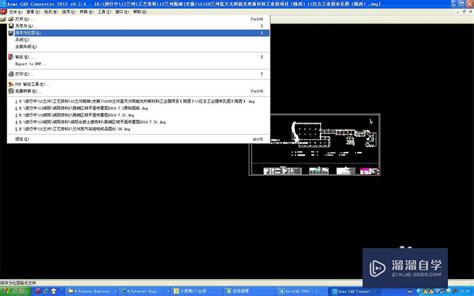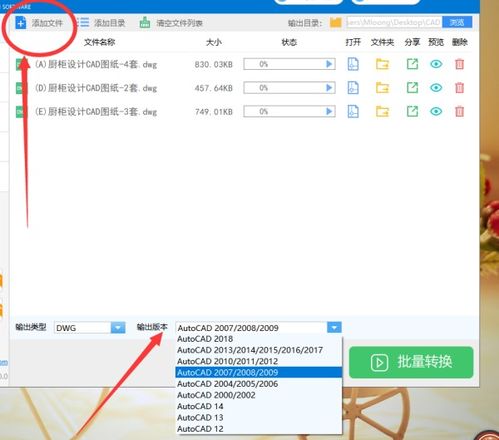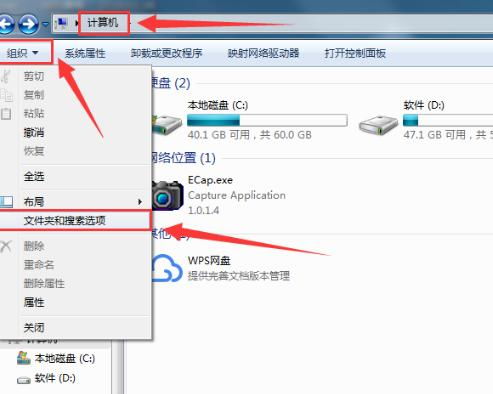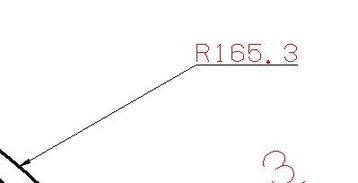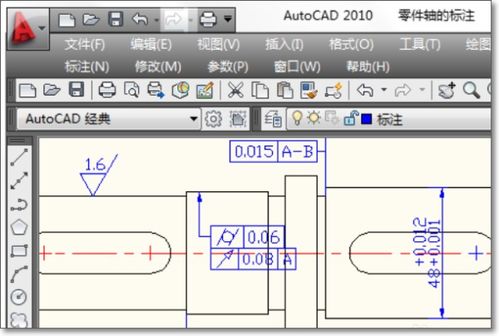CAD图形文件无法打开怎么办?
当遇到CAD图形文件无效的情况时,许多设计师和工程师可能会感到困惑和沮丧。然而,不必过分担心,因为这种情况通常可以通过一些简单的方法来解决。以下是一些关于CAD图形文件无效怎么办的详细指导,希望能帮助你迅速恢复工作。
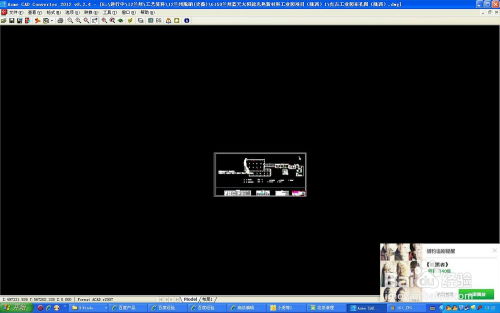
CAD图形文件无效的原因及解决方法
一、CAD异常关闭或电脑故障
在CAD设计过程中,由于各种原因(如停电、电脑死机、软件卡死等)可能导致CAD异常关闭。当CAD异常关闭且未保存文件时,可以尝试通过备份文件恢复。CAD自动保存的文件后缀通常为【sv$】,无法直接打开,需要将其后缀修改为【.dwg】才能打开。
解决方法:
1. 修改文件后缀名:
在电脑中找到并选中CAD自动保存的文件,鼠标右击,选择【重命名】。
将文件后缀名修改为【.dwg】,弹出提示框时点击【是】。
2. 找到自动保存位置:
通过调用命令快捷键【OP】打开【选项】对话框,在【文件】选项卡中的【自动保存文件位置】查看自动保存的文件位置。
3. 使用RECOVER命令修复:
启动CAD软件,输入命令:RECOVER,按回车键。
在弹出的对话框中选择需要修复的图纸文件,点击【打开】。
系统会自动核查图纸中的对象,并对错误内容进行修复,完成后即可打开图纸文件。
二、隐藏文件扩展名导致的问题
有时,由于文件扩展名被隐藏,导致无法正确识别和处理CAD文件,从而出现文件无效的情况。
解决方法:
1. 取消隐藏文件扩展名:
打开【我的电脑】,点击上方的【工具】,选择【文件夹选项】。
切换到【查看】选项卡,下拉滑动条,将【隐藏已知文件类型的扩展名】前面的勾去掉,点击确定退出。
2. 使用备份文件:
在CAD保存图形文件时,同时会生成一个后缀名为【bak】的备份文件。
在电脑上找到这个文件(文件名与出错的文件名一样),复制到自己电脑中,将【.bak】更改为【.dwg】后即可解决CAD图形文件无效的问题。
三、CAD软件版本不兼容
当使用低版本的CAD软件打开高版本的图纸文件时,会出现无法打开的情况,提示“此图形是使用更新版本创建的”。
解决方法:
1. 更新CAD软件:
将CAD软件更新至最新版本,以支持高版本的图纸文件。
2. 使用高版本CAD软件另存为低版本:
如果无法更新CAD软件,可以尝试使用他人电脑中的高版本CAD软件将图纸文件另存为较低版本,再打开。
3. 使用在线工具转换版本:
可以使用浩辰CAD看图王网页版或手机版将图纸文件另存为较低版本再打开。
四、CAD软件错误或损坏
CAD软件本身可能存在错误或损坏,导致无法正确读取或打开图形文件。
解决方法:
1. 使用RECOVER命令修复:
打开AutoCAD软件,在主窗口下方的命令行中输入命令:RECOVER,按回车键。
弹出对话框中选择出错的CAD图形文件,开始修复。如果遇到中途停止的情况,再次按下回车键继续修复,直到修复完毕。
2. 使用ESC中断法:
用AutoCAD软件打开已经出错的DWG文件,记下出错的具体位置(即打开到百分之多少时出错)。
重新打开AutoCAD软件,快到出错位置时,按ESC键中断,有时可以解决CAD文件的修复问题。
3. 使用插块方式修复:
新建一个CAD空白文件,使用AutoCAD软件的插块功能,将原来的文件插入到新文件中,有时可以修复CAD文件。
五、文件拷贝过程中出现的问题
当从别人电脑中拷贝CAD图形文件(dwg文件)时,如果对方的CAD版本高于自己电脑的CAD版本,可能导致文件无法打开。
解决方法:
1. 查看对方CAD版本:
先查看对方电脑中AutoCAD的版本,确认是否高于自己电脑中的CAD版本。
2. 下载安装匹配的CAD版本:
如果对方CAD版本高于自己电脑的CAD版本,需要下载安装与对方AutoCAD版本一致的AutoCAD,再打开该图形文件。
附加建议
1. 定期备份文件:
养成定期备份CAD文件的习惯,以防意外情况导致文件丢失或损坏。
2. 使用正版软件:
使用正版CAD软件,避免使用盗版软件可能带来的不稳定性和安全风险。
- 上一篇: 王者荣耀:如何查看公孙离无曝光皮肤
- 下一篇: 作文的规范格式全解析
-
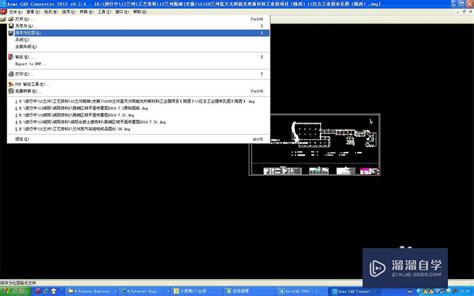 CAD文件无法打开显示图形文件无效怎么办?资讯攻略11-01
CAD文件无法打开显示图形文件无效怎么办?资讯攻略11-01 -
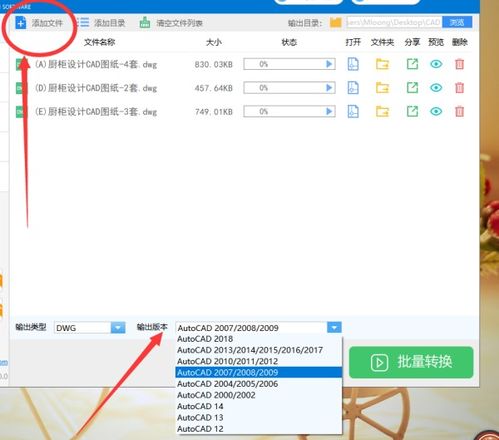 CAD文件无法打开?图形文件无效解决技巧!资讯攻略11-10
CAD文件无法打开?图形文件无效解决技巧!资讯攻略11-10 -
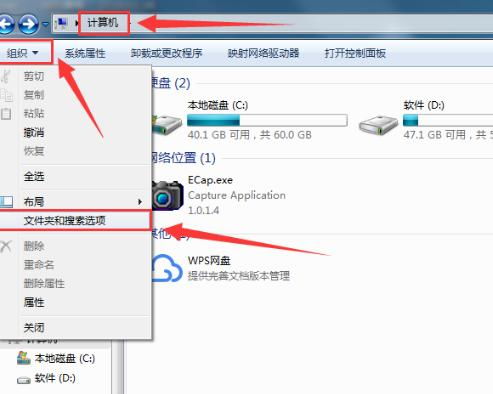 如何解决CAD图形文件无效的问题资讯攻略11-05
如何解决CAD图形文件无效的问题资讯攻略11-05 -
 如何设置CAD图形界限资讯攻略12-08
如何设置CAD图形界限资讯攻略12-08 -
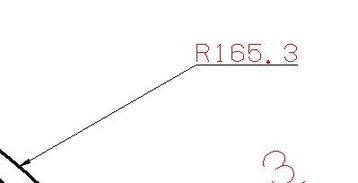 如何绘制CAD曲线引线?资讯攻略10-26
如何绘制CAD曲线引线?资讯攻略10-26 -
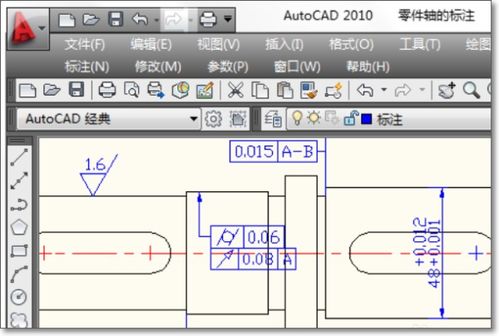 CAD2019如何设置图形的界限?资讯攻略11-09
CAD2019如何设置图形的界限?资讯攻略11-09